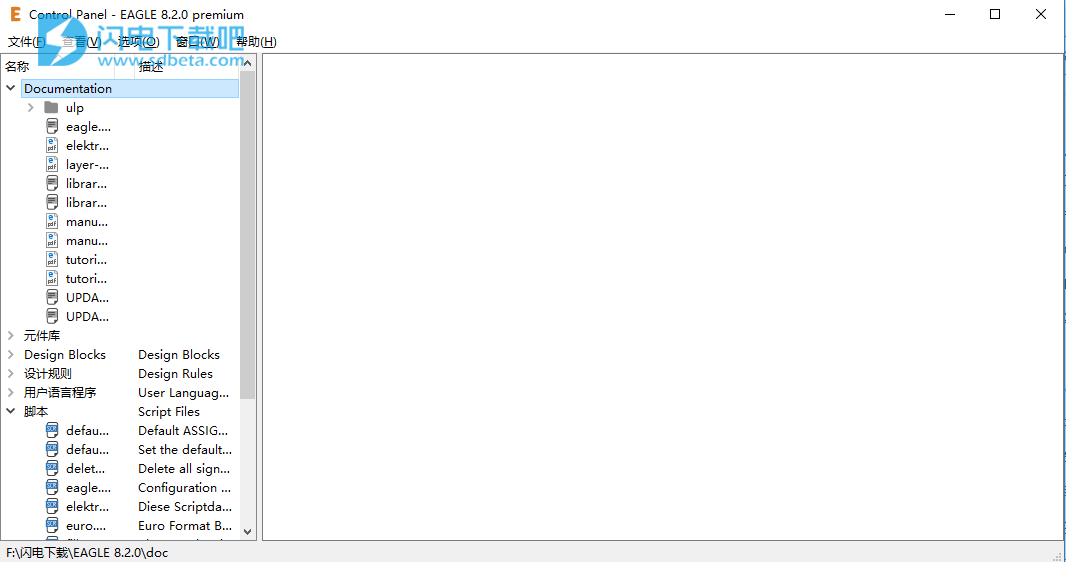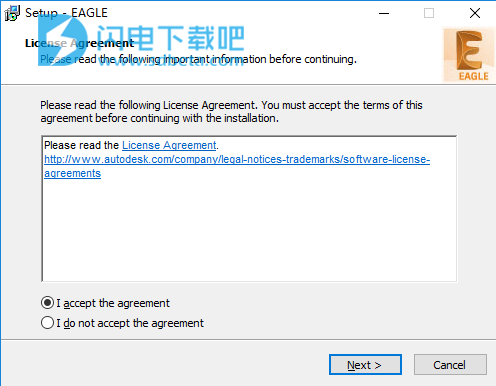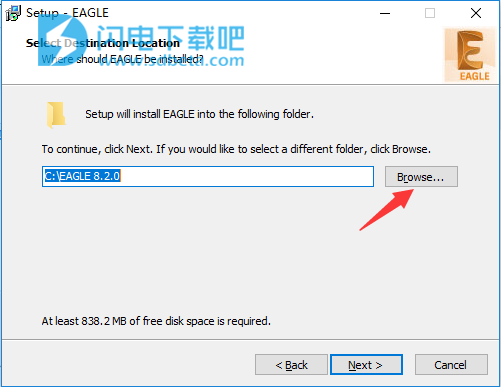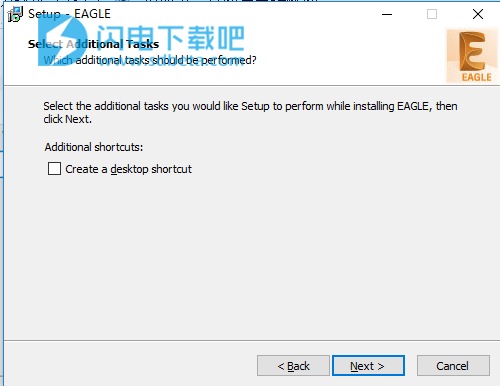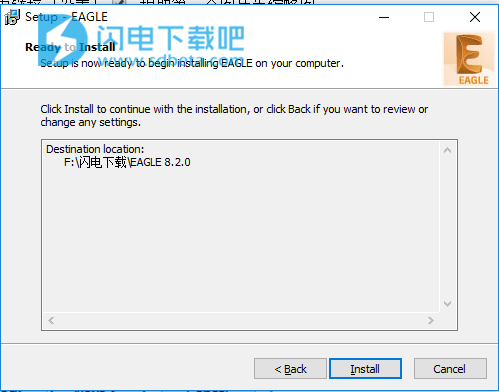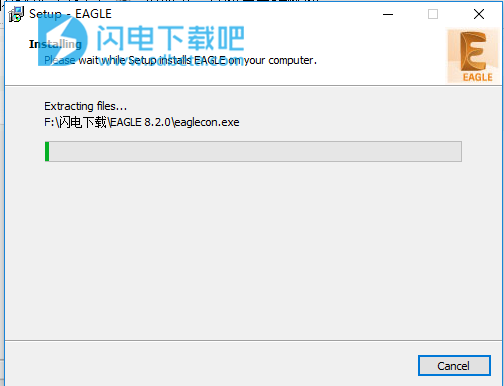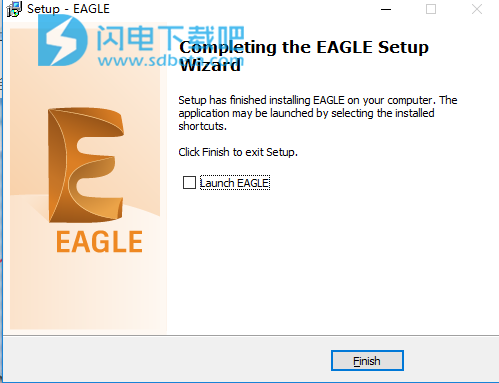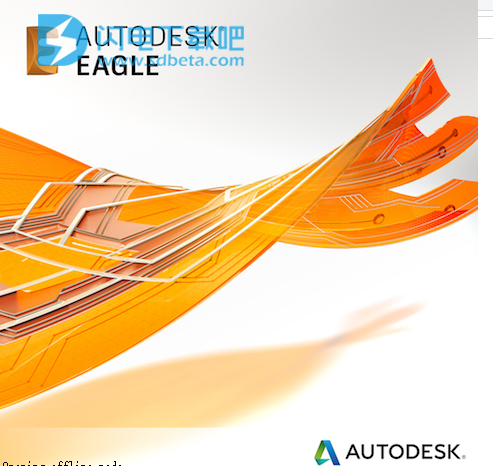Eagle Pcb8.2中文破解版是功能强大的PCB线路板设计解决方案,使用将为您提供一系列强大的功能帮助您快速进行PCB设计和编辑操作!现在你可以快速的打开你的原理图、电路板和库编辑器并进行你需要的操作!支持在EAGLE命令行中输入参数和值,支持轻松绘制你的原理图,您可以新建一个原理图文件并加载库FRAMES以及放置合适的框架,放置符号,然后进行网络连接!此外,你还可以创建分层原理图,创建的模块中包含众多常用的图纸,或者你也可以使用软件来进行原理图的检查,包括电气规则检查(ERC),从而找到有问题的部分并进行纠正!强大的原理图编辑器、PCB编辑器和自动布线器等模块让您能够灵活的进行多种原理图、设计元器件,你也可以自由添加添加电阻、变压器、电感、电容等符号,如果出现错误了也不要紧,你可以通过撤销和恢复记录来优化您的工作流程,软件使用简单易上手,本次小编带来的是Eagle Pcb8.2破解版,附破解文件以及详细安装破解教程,需要的朋友不要错过了!
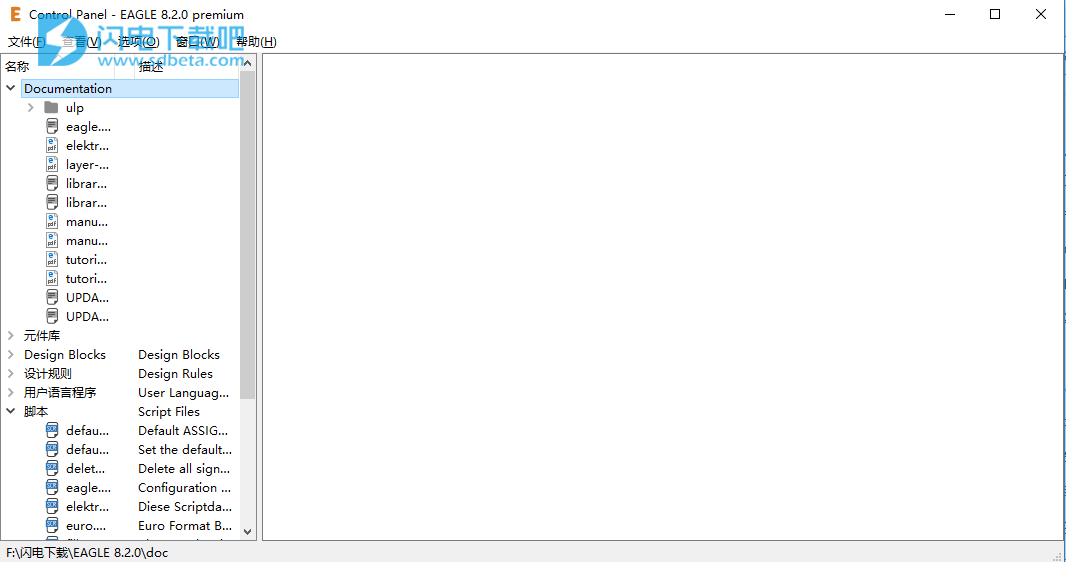
安装破解教程
1、在本站下载并解压Pcb8pjb.zip,得到Setup.exe原装程序和eagle.exe破解文件
2、双击Setup.exe安装,进入用户许可协议界面,选择I accept 即我接受协议,next
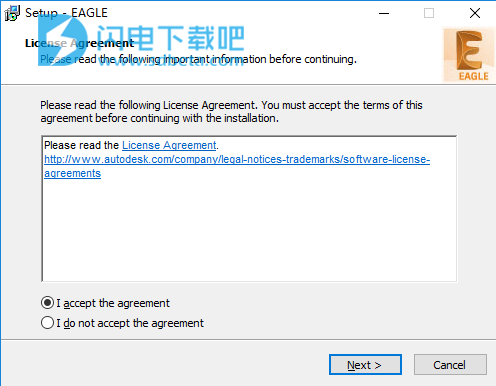
3、点击浏览按钮选择安装路径F:\闪电下载\EAGLE 8.2.0,next
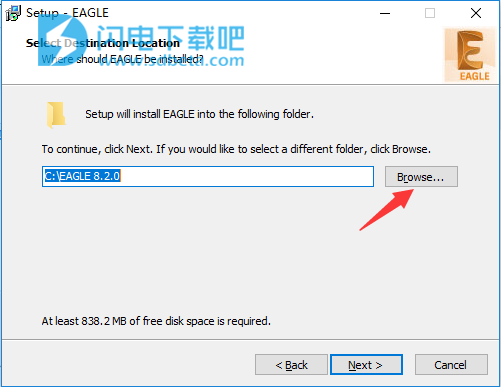
4、继续next
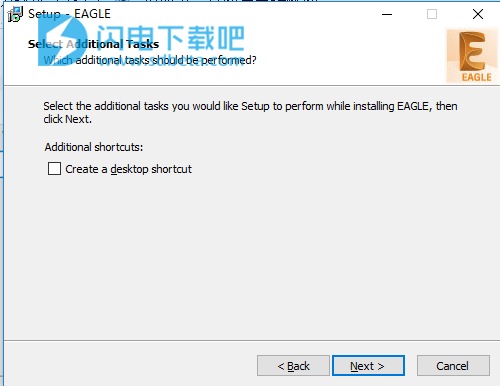
5、点击install安装
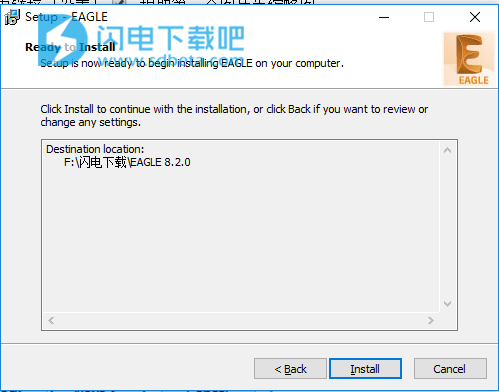
6、安装速度还是很快的,等待片刻即可
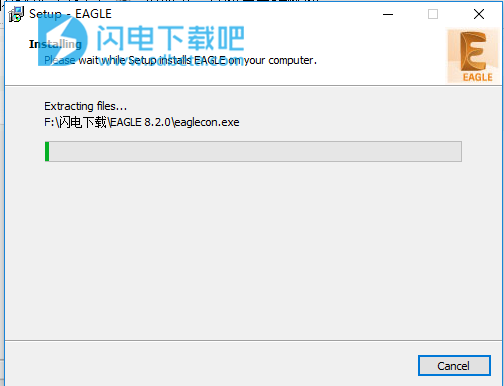
7、安装最后一步啦,如图所示,我们吧立即启动选项勾选掉,关系到我们后边的破解,点击finish完成安装
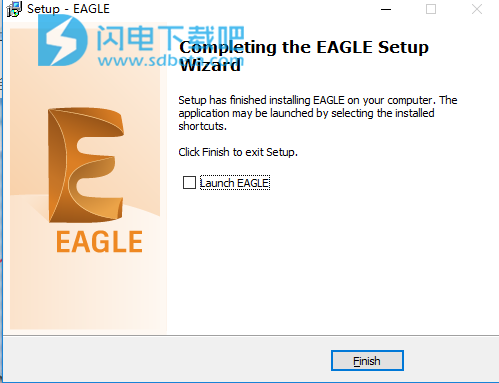
8、安装完成后,我们在安装包中找到破解文件下的eagle.exe程序

9、复制 eagle.exe,并放到安装目录F:\闪电下载\EAGLE 8.2.0中,如图所示,点击替换

10、好啦,破解完成啦,赶紧启动软件吧
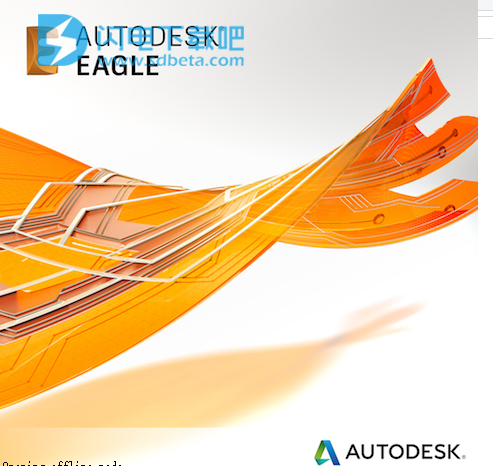
软件功能
1、容易学习
-原理图编辑器、PCB编辑器和元件库编辑器具有相同的用户界面
-专家提供免费的服务支持
-兼容Windows®、Linux®、Mac®系统
2、容易使用
-灵活的用户语言程序(ULP)可以实现自定义功能,例如特定的指令序列、仿真、数据导出和导入等。
-导出的Gerber文件能够在任何电路板工厂使用:
Gerber 274X和Gerber 274D
Excellon NC钻孔数据格式
SM1000和SM3000
用户自定义的输出格式
3、读取、编辑和解析来自EAGLE以外的数据
新的XML数据库结构让用户能够通过编写脚本来实现在EAGLE的格式下进行设计,极大的提高了生产效率。您可以对设计进行修改、从其他设计中导入信息、甚至对其他的格式进行转换。这是第一个使用ASCII文本格式的CAD数据库,而且能够成为业界内进行设计交流的一个标准 – 使得EAGLE成为市场上最灵活、最易于用户使用以及最具生产效率的PCB工具。
4、设计规则:使用复制和粘贴功能来合并PCB设计和原理图
您可以将某个已经完成的设计中相互对应的原理图和PCB设计复制到另一个项目中。其中的元件与信号都会严格保持不变,从而实现了原理图和PCB设计的一致性。这种方法能够轻松地完成设计,例如对多通道器件的设计。您需要做的仅仅是设计单个通道的原理图和PCB,然后进行简单的复制即可。使用蛇形线能够帮助用户在PCB上自动为某个信号实现特定长度的布线。线路中的蛇形线用于在高速数字电路中增加信号延迟时间。
5、增强的布线功能
通过撤销和恢复记录来优化您的工作流程
撤销和恢复记录能够显示您所做的每一步历史操作。您能够任意选择取消之前的操作或者恢复您取消的操作。
通过ULP程序BGA escape routing来提供您的工作效率
BGA元件可能会拥有1000个引脚甚至更多。其封装也变得越来越小。连接所有的引脚、设置过孔、决定需要使用的层、以及从BGA下方扇出等工作非常困难并且乏味。该ULP程序通过一种适当的方式帮助您从BGA连线的工作中解脱出来。
通过提高内部分辨率(支持1/4、1/8、1/16、1/32和1/64 mil的栅格尺寸)实现了毫米和英寸间的完美转换。
如果您不得不同时使用公制和英制单位,您就会知道在将常见的英制栅格尺寸转换成毫米时所产生的问题。将内部分辨率提高到1/64 mil能够在任何情况下实现正确的转换。
6、图形用户界面的改进
定义您自己的右键菜单
通过在右键菜单中自定义菜单内容能够加速您的工作流程。常用的命令或者命令组合可以加入到右键菜单中。这样能将鼠标点击的次数降至最低并提高工作速度。
7、元件库编辑器的优化
将一个引脚连接到多个焊盘
您可以将原理图符号中的一个引脚关联到封装中的多个焊盘上,或者将一个引脚与多个属于相同信号的焊盘中的某一个进行关联。EAGLE可以通过该功能处理元件引脚的内部关联关系。与之前的版本相比,原理图符号更加美观并且可以节省用于符号定义的时间。
8、轻松绘制任意形状的焊盘
以一个焊盘或一个SMD为基础,通过WIRE或POLYGON命令来绘制最终的元件轮廓。这些对象将被视为焊盘/SMD的一部分。在对这些对象进行设计规则检查时将不会再出现任何问题。
得益于差分线对布线和自动生成蛇形线
特殊信号的布线可以实现完全相同的线路长度。差分线对的布线用于电路板上的差分信号(正负信号),以便建立同步的传输系统。
得益于无数量限制的Technology参数和封装变量名
之前对于Technology参数和封装变量名的数量设定了限制。在某些情况下可能会超过这个数量限制,因而设计者不得不将一个元件库一分为二。在第6版EAGLE中已经不再有该限制。
9、PCB编辑器插件
自动测量您的PCB设计
通过标尺工具您可以点击鼠标来测量对象的尺寸。
使用Cutout多边形来建立限制区域
现在外部和内部层都可以绘制单独的限制区域,在这些区域中不允许敷铜和布线。只需要先绘制一个多边形,然后将其定义为cutout即可。
多个电路板方案实现了灵活性
现在EAGLE6已经支持一个原理图对应多个不同的电路板方案。
通过单击鼠标来对文本进行居左、置顶、居右、置底、置中或者居中操作
该功能让您可以像在文本编辑器中一样对文本位置进行调整。实现整洁的布局并且让撰写工作 – 例如撰写注解,变得更加得心应手。
10、文件描述功能
通过添加描述来个性化原理图、原理图页面、电路板和原理图符号
文件描述功能可以让您了解电路板或者原理图的内容信息。这些信息会显示在Control Panel中,并不需要在编辑器窗口中加载文件来进行查看。这样项目管理人员就能够更加清晰地掌握项目信息,在不使用编辑器加载文件的情况下查看文件内容描述。该功能也可以用于多页面原理图中的页面。
使用说明
1、CAM处理器
在CAM处理器允许你到任何一个输出层的组合的设备或文件。
下面的主题,帮助你通过必要的步骤,从主数据文件选择一个输出设备配置:
多变量定义的类型是相同的由逗号(,)分隔。
如果标识符是由一对后括号([]),这个定义在给定的数组变量的类型。在阵列的大小是在运行时自动调整。
可选的关键字可以用于数字和字符串按字母顺序排序的数组到他们的sort()函数。
默认值(如果没有初始化,数据变量是净现值)是设置为0(或“A”的情况下,变量和字符串)对象是“无效的”。
2、块的模块化设计
拖放你的项目的可重复使用的circuitry块之间。每一个变化之间的PCB和原理图工具让你停留在同步;它是简单的。
3、高速设计
创建一个新的技术,包括ddr4,PCIExpress和USB的PCB设计的一个C。它与差分路径,对盲埋孔和精密调谐,和长度的痕迹。
4、一键组成
最后,PCB制造没有无尽的邮件和回电话和手机的规定。PCB设计完成,发送您的在线连接到集线器,和一个制造商去直接回到A板安排。
5、一键MCAD
你的PCB设计可以很容易地发送到你的机械工具。按下按钮的瞬间转换到MCAD鹰的ECAD和MCAD设计在准备的格式。简化你的文件和3D模型的流程和步骤。
6、制造的部件
选择您的配件,和它的工作。构件库是雄鹰联回制造商部件,从而避免最后一分钟,你可以找到replacements争夺。
7、完整的组件
没有更多的浪费时间狩猎Down符号和包为您的部件库。一整套的组件库制作的最好的鹰社区给你你需要的符号,足迹,3D模型,说明书,parametrics,和更多。